编辑:秩名2025-02-21 10:59:47
极米投影仪因其出色的画质和便携性,成为许多家庭和商业场所的首选。然而,许多用户在使用过程中可能会遇到如何调整屏幕大小的问题。本文将详细介绍极米投影仪调整屏幕大小的几种方法,帮助用户获得最佳的观看体验。
调整投影仪与投射墙面或幕布之间的距离,是最直接且不会损失画质的方法。具体步骤如下:
1. 观察当前画面:首先,观察当前投射出的画面大小,确定需要调整的方向。
2. 移动投影仪:双手抱起极米投影仪,根据需要将其往前或往后移动。当投影仪离墙面较近时,投射出的画面会相对较小;反之,当投影仪离墙面较远时,画面则会相应增大。
3. 微调位置:移动后,观察画面大小是否满足需求,如有必要可进行微调。
极米投影仪配备了梯形校正功能,可以帮助用户调整画面的形状和大小。具体操作步骤如下:

1. 打开设置:打开极米投影仪,并进入系统设置。
2. 进入画面设置:在设置界面选择“画面”,并点击进入。
3. 选择梯形校正:点击“梯形校正”选项,打开手动梯形校正界面。
4. 调整画面:使用方向键调整画面的四个角,使画面达到合适的大小和形状。调整过程中,可以观察梯形校正图以确保画面调整准确。
部分极米投影仪支持无极变焦功能,用户可以在系统设置中找到这一选项,并通过遥控器来调整画面的显示大小和比例。具体操作步骤如下:

1. 打开系统设置:打开极米投影仪,并进入系统设置。
2. 找到无极变焦:在设置界面选择“投影设置”,然后找到并点击“无极变焦”选项。
3. 调整画面大小:通过遥控器调整画面的显示大小和比例。无极变焦功能允许用户在一定范围内自由缩放画面,以满足不同的观看需求。需要注意的是,无极变焦功能可能只能用来缩小画面,具体取决于投影仪的型号和功能。

除了上述方法外,用户还可以通过系统设置中的画面缩放或画面调整选项来调整画面大小。具体操作步骤如下:
1. 打开设置:打开极米投影仪,并进入设置界面。
2. 找到画面调整选项:在设置界面中找到“画面缩放”或“画面调整”选项。
3. 调整画面大小:使用遥控器上的方向键来调整画面大小。调整过程中,可以实时观察画面变化以确保调整准确。
4. 保存设置:调整完毕后,按下遥控器上的“确认”键保存设置。
1. 投影距离和投影面积:在调整画面大小时,应注意投影距离和投影面积的关系,以避免画面畸变或失真。
2. 灯光和环境亮度:调整画面大小时,还需考虑灯光和环境亮度对画面清晰度的影响。确保环境亮度适中,以获得最佳的观看效果。
3. 投影仪型号差异:不同型号的极米投影仪在设置界面和功能上可能略有差异。用户在调整画面大小时,应参考具体型号的说明书或在线支持资源。
通过以上几种方法,用户可以轻松调整极米投影仪的屏幕大小,以获得最佳的观看体验。希望本文能帮助您更好地使用极米投影仪,享受高清大屏带来的视觉盛宴!

通过设置工具,用户可以轻松地访问和修改设备的各种设置,如网络连接、声音调整、屏幕亮度等,还提供了丰富的个性化定制选项。用户可以根据自己的喜好和需求,自定义设备的外观、主题、字体等,不仅能让设备更加符合个人风格,还能提升使用的舒适度和便捷性。
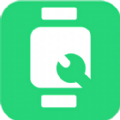
58.69MB
系统工具

62.32MB
聊天工具
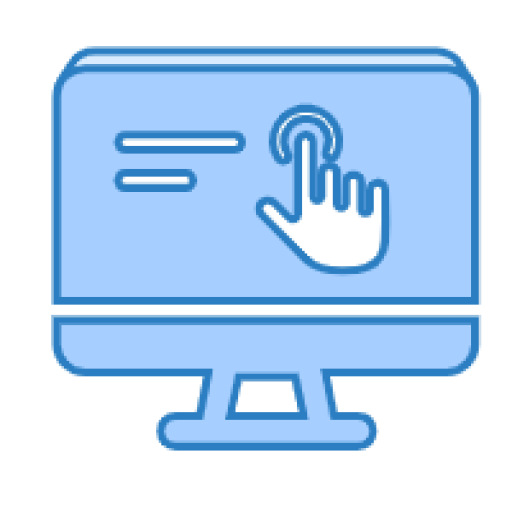
7.07MB
系统工具

54Mb
系统工具

8.53MB
系统工具

27.72MB
系统工具

12.42MB
系统工具

35.26MB
系统工具

7.88MB
系统工具

5.60 MB
系统工具

35.27MB
系统工具

15.62MB
系统工具

手机投影软件通过先进的无线投屏技术,实现了手机与电视、投影仪、电脑等大屏设备之间的无缝连接。用户只需简单几步操作,即可将手机上的内容实时投射到大屏上,无论是观看高清电影、追剧、玩游戏,还是进行PPT演示、远程会议,都能享受到更加震撼的视觉效果和更加流畅的操作体验。

36.64MB
趣味娱乐

31.45MB
生活服务

20.8 MB
系统工具

44.11MB
系统工具
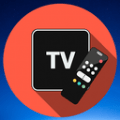
36.53MB
系统工具

18.3 MB
系统工具

70.6 MB
影音播放

13.55MB
系统工具

26.53MB
系统工具

52.21MB
安全杀毒

51.67MB
安全杀毒

10.4 MB
系统工具